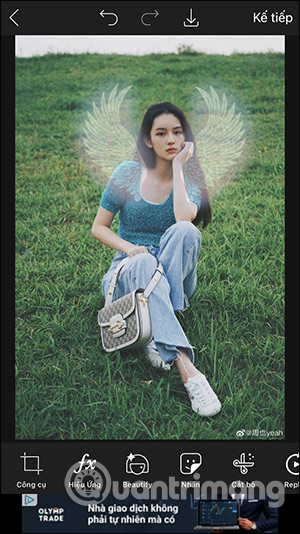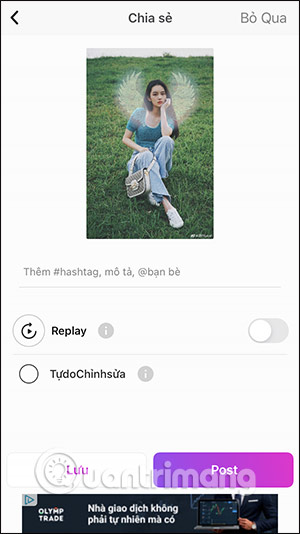PicsArt är ett fotoredigerings-och fotoredigeringsprogram på telefonen med många olika typer av konstnärligt skapande. Och i den här artikeln lär du dig mer hur man parar ängelvingar i bilder, med vackra ängelvingmönster. Rätt på applikationen finns det också en uppsättning klistermärken med många olika teman för dig att välja och kombinera i bilden. Följande artikel kommer att vägleda dig hur du lägger till angel wings-klistermärken på foton på PicsArt.
instruktioner för att para ängelvingar klistermärken i PicsArt foton
Steg 1:
vid gränssnittet i programmet klickar vi på plus symbol för att lägga till ett foto som du vill infoga ängelvingar. Sedan klickar du på klistermärken avsnitt. Just nu behöver vi ange sökord angel wings.
klicka på angel wings-klistermärket som du vill använda, klistermärkena som inte har kronikonen är gratis.
steg 2:
Byt till redigeringsgränssnittet för klistermärken. Först och främst justerar de klistermärkets opacitet genom justeringsfältet i gränssnittet.
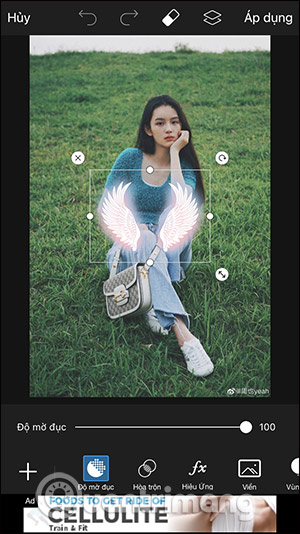
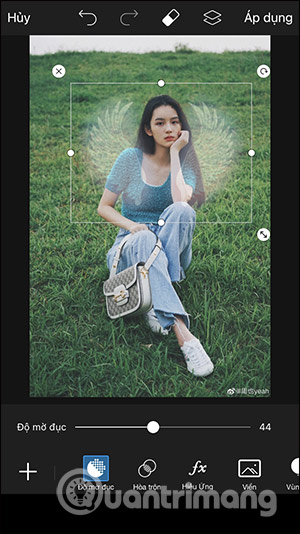
steg 3:
därefter klickar användaren på Avsnitt blandning med verktyg för flera lager färg blandning, bränna, mörkare, ljusare,… för änglavingar.
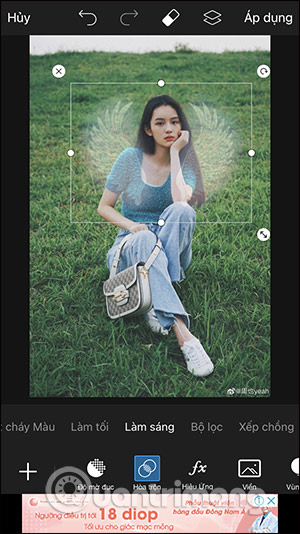
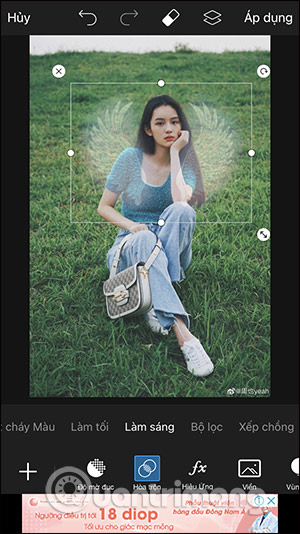
steg 4:
fortsätt klicka på Objekteffekter för att lägga till några skönhetseffekter till ängelklistermärke som oskärpa, lätta.
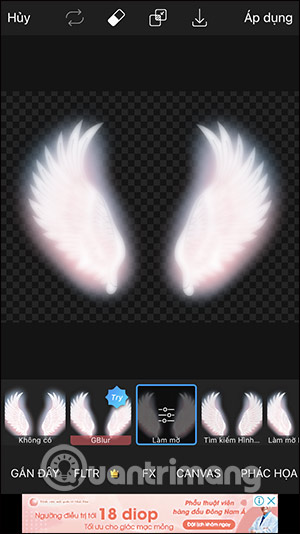
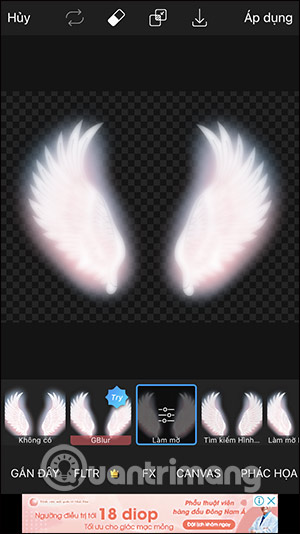
Steg 5:
gränser det kommer att finnas fler alternativ för att skapa en färggräns för ängelvingar, tjockleken på gränsen genom Kvantitetsfältet.
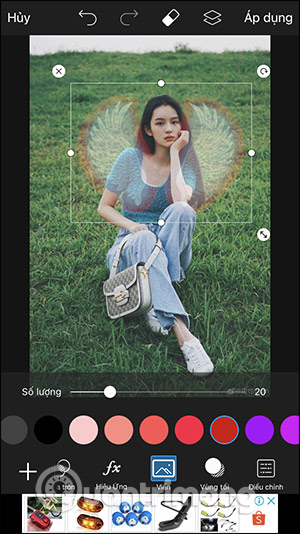
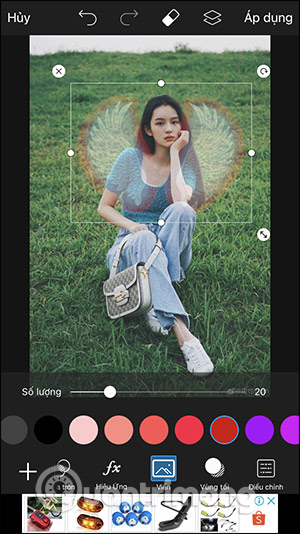
steg 6:
Byt till avsnitt mörka områden, vi kommer att justera för att skapa skuggan av ängelvingarna för att matcha din bild.
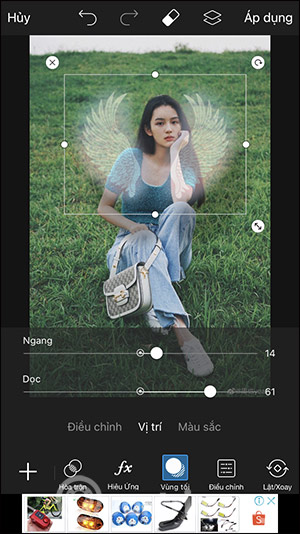
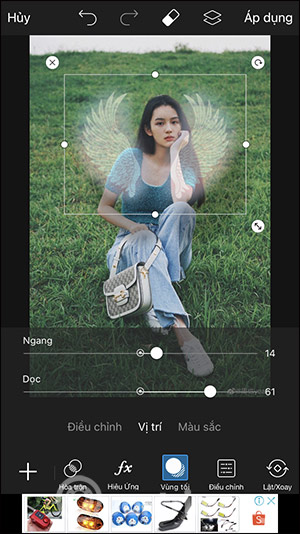
Steg 7:
när vi har nöjt ängelvingarna med olika verktyg klickar vi på Apply-knappen längst upp till höger på skärmen för att spara. Klicka på Nästa Nästa knapp. Slutligen laddar du ner den här bilden till din telefon om du vill.